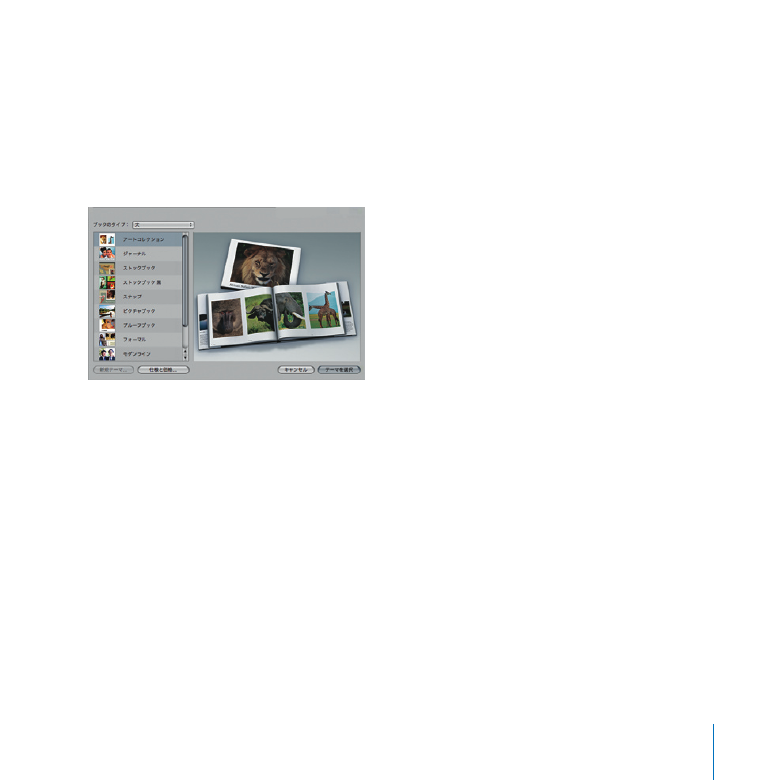
ブックについて学習する
独自のブックを作成するには、ブック内に配置するイメージを選択してから、ツールバーの「新規」ポッ
プアップメニューから「ブック」を選択して、新規ブックアルバムを作成します。
新しいブックアルバムを作成するときに、ブックテーマを選択してブックの外観を決定することができます。
「
Aperture
」には、プロ品質にデザインされたさまざまなブックテーマが用意されています。
テーマを選択すると、マスターページがブック・レイアウト・エディタに表示されます。マスターページ
には、ページ上でのテキストとイメージの組み合わせが事前に設定されています。マスターページを利
用すれば、ブックのレイアウトをすばやく効率的にデザインすることができます。
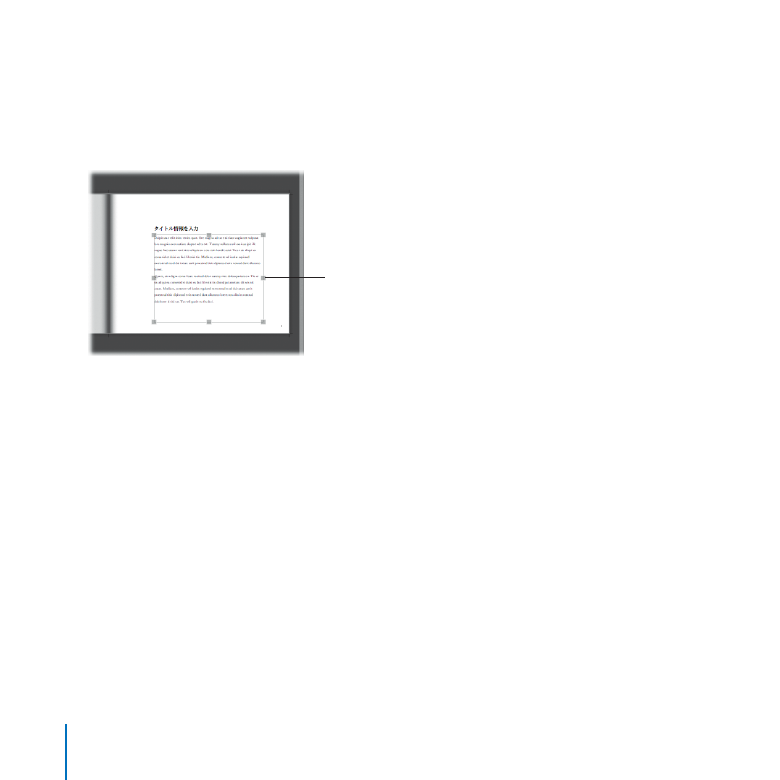
134
第
8
章
Aperture
ブックを操作する
マスター・ページ・デザインを選択したページに適用できます。ページには、イメージが表示されるグ
レイの写真ボックスと、テキストが表示されるテキストボックスが表示されます。イメージを追加すると
きは、「ブラウザ」上のイメージを写真ボックスにドラッグします。テキストを追加するときは、テキスト
ボックスを選択してから、テキストを入力するかペーストします。
選択したテキストボックス
必要に応じて、ブックページをページ単位に構築できます。新しいページをブックに追加してマスター・
ページ・デザインを選択し、イメージとテキストを入れてから、次のページを作成します。追加するペー
ジごとに、この手順を繰り返します。
ブックを使用しているときに、ページレイアウトを個別に調整する必要が発生することがあります。たと
えば、一連のイメージの中であるイメージを少し大きく表示する必要があることが分かったとします。マ
スター・ページ・デザインが要件を満たしていないときは、イメージが表示されるボックスをページご
とに移動したりサイズ変更することで、レイアウトを微調整できます。独自のマスターページを作成して、
カスタムブックを作成することもできます。
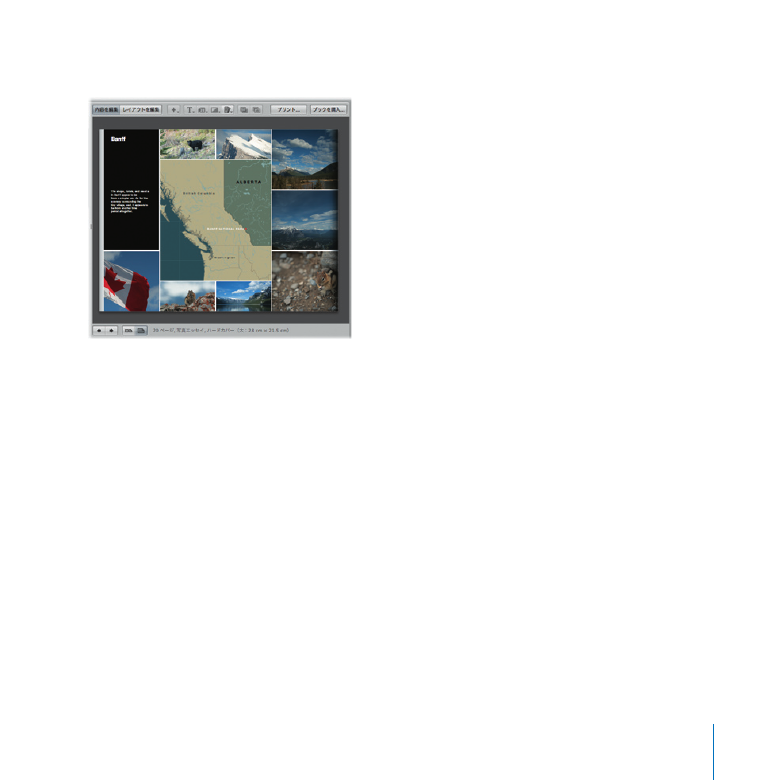
第
8
章
Aperture
ブックを操作する
135
ページに地図を追加して、ブック内のイメージの撮影地を自動的に表示することもできます。
選択したページに地図を追加し、その周りにイメージを配置し、イメージの場所を地図に表示できます。
ブックが完成したら、アップルのプリントベンダーからプリントおよび製本されたブックを購入できます。
自分でブックをプリントしたい場合は、自分のプリンタを使ってブックをプリントするか、
ファイル
として書き出したブックをプリントショップに送ってプリントしてもらうことができます。
Aperture
ブックア
ルバムのさまざまな機能については、
「
Aperture
」の「ヘルプ」から参照可能な「Aperture ユーザー
ズマニュアル」で確認してください。
136
第
8
章
Aperture
ブックを操作する